Índice
![]() Sobre el autor
Sobre el autor
![]() Reseñas y Premios
Reseñas y Premios
- Recuperación de vídeo
- Recuperación de SD
- Recuperación de la papelera de reciclaje
- Recuperar archivos de USB
- Recuperar fotos borradas
- Recuperar archivos borrados Windows 10
- Recuperar Word no guardado
- Recuperar partición borrada
- Recuperar archivos de USB/disco duro externo con virus
- Recuperar archivos de disco duro formateado
La carpeta Documentos desaparece de repente
"A menudo guardo archivos en mi carpeta Documentos en el escritorio. Sin embargo, algo extraño sucede, se muestra vacía de repente. Sé que no lo es. Tengo alrededor de 20 carpetas grandes allí, y las probabilidades de enviarlos a la Papelera o vaciar la Papelera es poco probable, pero todo es posible. Alguien sabe cómo puedo recuperar mis archivos desaparecidos?"
Razones por las que la carpeta Documentos está vacía
Hay dos razones. Una es sobre iCloud y la otra sobre Finder.
Una nueva función en macOS nos permite sincronizar archivos desde el escritorio y la carpeta Documentos a iCloud, para que pueda acceder a ellos en todo su dispositivo. Sin embargo, si desactiva esta función, los eliminará de su computadora. Pero esos archivos todavía existen. Simplemente se eliminan del escritorio y de la carpeta Documentos y se dejan en iCloud Drive.
Estos archivos se almacenan en dos ubicaciones diferentes: en la carpeta Documentos y en iCloud Drive. Al eliminar un archivo de Documentos también se eliminará la copia almacenada en iCloud Drive.
Sin embargo, si desactiva la sincronización del escritorio y la unidad iCloud Drive, macOS eliminará automáticamente los archivos de estas dos ubicaciones y sólo los almacenará en la unidad iCloud. Si está intentando restaurar la carpeta Documentos vacía, los siguientes métodos pueden hacerle un favor.
1. Desactivar iCloud y recuperar la carpeta Documentos
Según la primera razón, puede hacer dos cosas. Apague la unidad iCloud para recuperar la carpeta Documentos o recuperar archivos con el software de recuperación de datos de Mac de terceros.
Método 1. Restaurar documentos o archivos desactivando iCloud Drive
Si está pensando en deshabilitar iCloud drive, aquí le explicamos cómo hacer que sus archivos vuelvan al escritorio y a la carpeta Documentos.
Paso 1: Abra "Preferencias del sistema" y luego haga clic en "iCloud".
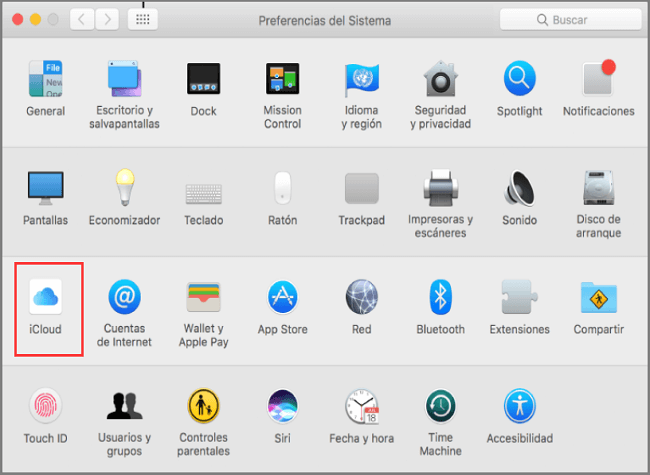
Paso 2: Vaya a la derecha de "iCloud Drive", haga clic en "Opciones".
Paso 3: desmarque la casilla junto a "Carpetas Escritorio y Documentos".
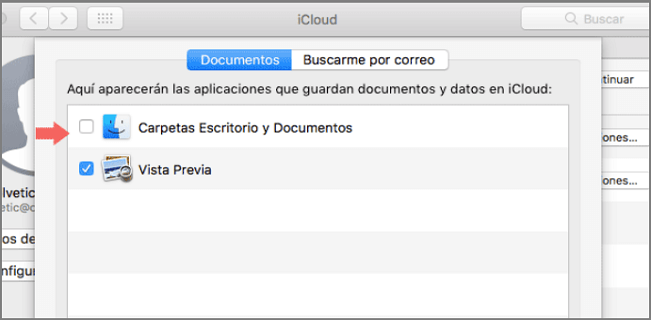
Paso 4: Aparecerá una advertencia emergente que le indicará que estos archivos sólo se almacenarán en iCloud Drive si deshabilita la sincronización del escritorio y de la carpeta Documentos. Vaya por delante y haga clic en "Apagar".
Luego, abra la carpeta iCloud Drive en su Mac y verá dos carpetas llamadas "Escritorio" y "Documentos". Ahí es donde sus archivos desaparecieron. Arrastre los archivos en su escritorio mientras mantiene presionada la tecla Comando, o copie y pegue, luego elimine los que aún están almacenados en iCloud Drive.
Método 2. Escanear la carpeta Documentos vacía y recuperar archivos perdidos
Si el método manual no le ayuda, intente probar una herramienta de recuperación de datos profesional para encontrar sus archivos perdidos. El software gratuito de recuperación de datos de Mac ayuda a escanear tanto los archivos existentes como los perdidos.
Para encontrar una herramienta de recuperación de datos confiable para Mac, aquí son varios consejos útiles:
- Primero, el software debe ser completamente seguro, libre de virus, sin daños a su dispositivo o datos.
- En segundo lugar, debe ser lo suficientemente eficiente como para encontrar y recuperar por completo sus carpetas eliminadas o vacías en Mac.
- En tercer lugar, debe ser fácil de operar para los usuarios comunes.
EaseUS Data Recovery Wizard for Mac tiene experiencia en tratar con problemas de pérdida de datos complicados, como recuperar datos del disco duro de Mac, recuperar diferentes tipos de carpetas y archivos desde diferentes ubicaciones. Ya que la carpeta Documentos está vacía , esta herramienta de recuperación de datos de Mac es su mejor opción. Siga los pasos a continuación para recuperar la carpeta de documentos de mac.
Paso 1. Selecciona la ubicación del disco (puede ser un HDD/SSD interno o un dispositivo de almacenamiento extraíble) donde has perdido datos y archivos. Haz clic en el botón Buscar datos perdidos.

Paso 2. EaseUS Data Recovery Wizard for Mac escaneará inmediatamente el volumen del disco seleccionado y mostrará los resultados del escaneo en el panel izquierdo.

Paso 3. En los resultados del escaneo, selecciona los archivos y haz clic en el botón Recuperar para recuperarlos.

2. Buscar los documentos o archivos vaciados manualmente
Si este problema tiene algo que ver con Finder. Pruebe esta forma manual para encontrar sus documentos.
Paso 1: En el menú "Ir" del Finder, mantén presionada la tecla de opción y seleccione Librería.
Paso 2: Luego vaya a Preferencias a eliminar estos dos archivos:
com.apple.finder.plist
com.apple.sidebarlists.plist
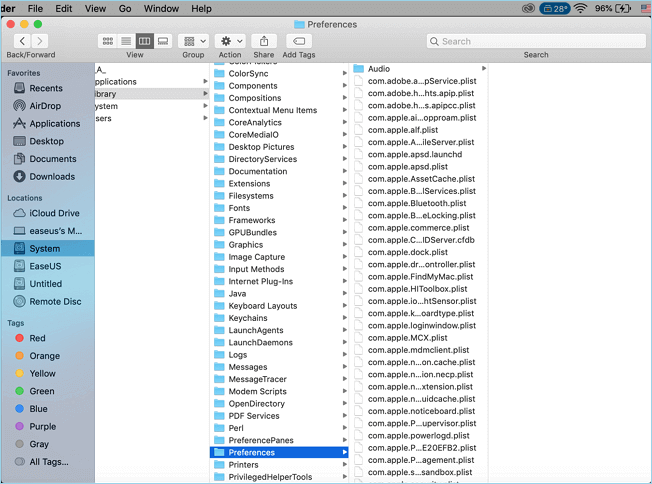
Paso 3: Luego, reinicie su Mac.
¿Te ha sido útil esta página?
Escrito por Luna
Con un interés en la redacción y la tecnología informática, Luna eligió trabajar como editora en EaseUS. Es una profesional de la recuperación de datos, restauración y copia de seguridad. Luna seguirá escribiendo y ayudándole a la gente a solucionar sus problemas.
-
EaseUS Data Recovery Wizard es un potente software de recuperación de sistema, diseñado para permitirle recuperar archivos que ha borrado accidentalmente, potencialmente perdidos por malware o una partición entera del disco duro.
Leer más -
EaseUS Data Recovery Wizard es el mejor que hemos visto. Está lejos de ser perfecto, en parte porque la tecnología de disco avanzada de hoy hace que la recuperación de datos sea más difícil de lo que era con la tecnología más simple del pasado.
Leer más -
EaseUS Data Recovery Wizard Pro tiene la reputación de ser uno de los mejores programas de recuperación de datos en el mercado. Viene con una selección de funciones avanzadas, incluyendo recuperación de particiones, restauración de unidades formateadas y reparación de archivos dañados.
Leer más
Artículos relacionados
-
Cómo recuperar grabaciones de quicktime no guardadas o eliminadas
![author icon]() Luna/Aug 26, 2025
Luna/Aug 26, 2025 -
Reparar JPEG en Mac: Cómo reparar fotos JPEG dañadas en Mac
![author icon]() Pedro/Jul 10, 2025
Pedro/Jul 10, 2025 -
5 soluciones probadas para recuperar proyectos de iMovie en un Mac en 2025
![author icon]() Luna/Aug 26, 2025
Luna/Aug 26, 2025 -
WD Easystore no se monta en Mac: 5 formas de solucionarlo
![author icon]() Luna/Aug 25, 2025
Luna/Aug 25, 2025
